Како омогућити један клик да отворите ставке у оперативном систему Виндовс 10
Продуктивност виндовс 10 Приступачност / / March 17, 2020
Последњи пут ажурирано

Ако желите да олакшате да кликнете и одаберете ствари у оперативном систему Виндовс 10, покушајте да користите опцију једног клика.
Двоструки клик дуго је конвенција за покретање апликација или отварање датотека или мапа у Виндовс-у. У међувремену се једним кликом користи за одабир предмета. Али као што су линије између мобилних уређаја са додиром и тастатурних и мишових рачунарских уређаја и интернетског и оффлине искуства наставе да се замагљују, неки корисници ће можда сматрати интуитивнијим и практичнијим да помоћу једног клика отварају и покрећу датотеке и апликације. Због тога је искуство навигације на Виндовс 10 радној површини више попут навигације по вебу, где се хипервезе и тастери обично покрећу једним додиром или кликом. Без обзира да ли вам је то предност или функција приступачности, омогућавање режима једног клика у Виндовс-у 10 вам може бити од користи.
Омогућите акцију са једним кликом за миша у оперативном систему Виндовс 10 и прилагодите поставке
Да бисте омогућили рад са једним кликом мишем или тоуцхпад-ом, отворите Филе Екплорер, изаберите Поглед а затим кликните на Опције.
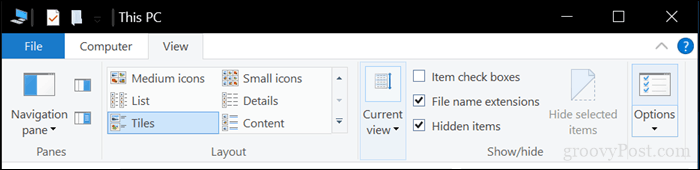
Изаберите Генерал изаберите радио оквир Једним кликом отворите ставку (покажите за одабир). Баш као и ваш веб прегледач, можете одабрати да иконе буду подвучене као ваш веб претраживач. Ја лично више волим да одржавам традиционални изглед на радној површини. Кликните на Применити онда ок да потврдите промене.
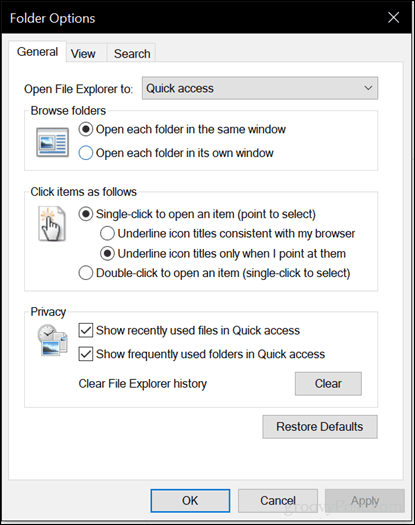
Иконе на радној површини и у Филе Екплорер-у ће сада приказати подвучену везу баш као и у вашем веб претраживачу када то задржите. Уместо да двокликнете, можете да отворите један клик.
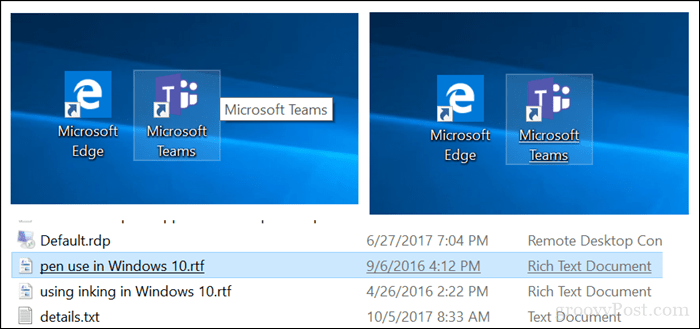
Режим једним кликом ће се навикнути. Испробајте - можда ће вам се свидети. Али још једна ствар коју морам истаћи је осетљивост вашег миша. Ако сте склони случајним покретање ствари, то заправо може погоршати стање. Зато покушајте прилагодити поставке миша како не би дошло до превише ненамерних кликова. Једна од функција вашег миша која вам може помоћи је ЦлицкЛоцк. ЦлицкЛоцк омогућава вам да истакнете или изведете ставке за превлачење и испуштање без држања левог дугмета миша.
Како омогућити ЦлицкЛоцк
Можете је омогућити отварањем Почетак > Подешавања > Уређаји > Миш, под Сродне поставке, кликните Додатне опције миша. Означите поље Укључите ЦлицкЛоцк. Можете да кликнете на подешавања да подесите колико дуго желите да чекате пре него што се изврши избор.
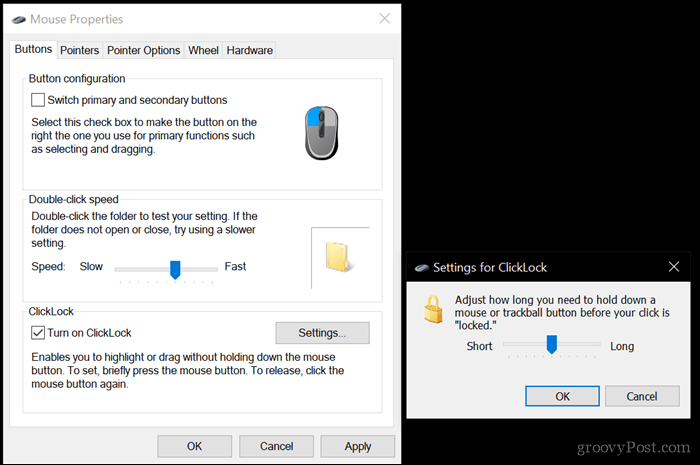
Овисно о марки и моделу рачунара, произвођач може укључивати додатне функције и функције које можете користити да бисте још више персонализирали своје кликове радње. Дакле, проверите да ли су у додатним подешавањима миша или исправке за ваш уређај са странице за преузимање добављача.

